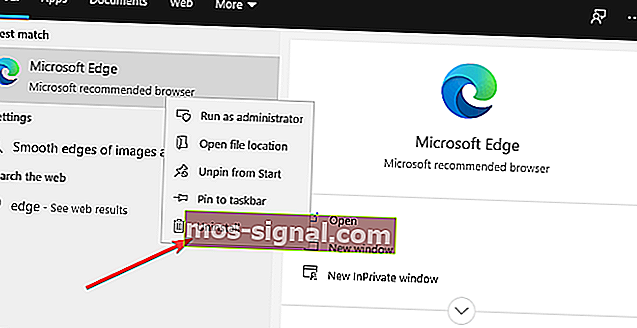Jak odinstalować Microsoft Edge w systemie Windows 10 [Pełny przewodnik]
- Microsoft Edge to najnowsza przeglądarka firmy Microsoft i stała się domyślną przeglądarką dla systemu Windows 10.
- Jeśli nie jesteś z niego zadowolony, kontynuuj czytanie poniższego przewodnika, jak go całkowicie odinstalować.
- Aby dowiedzieć się więcej o przeglądarkach, odwiedź nasze dedykowane Centrum przeglądarek.
- Aby uzyskać więcej informacji na temat usuwania oprogramowania z komputera, odwiedź naszą stronę z przewodnikami usuwania.

W systemie Windows 10 otrzymaliśmy nową przeglądarkę o nazwie Microsoft Edge i chociaż Microsoft Edge został zaprojektowany jako następca Internet Explorera, niektórzy użytkownicy nie są zadowoleni z Microsoft Edge i nie chcą z niego w ogóle korzystać.
W rzeczywistości niektórzy użytkownicy chcą nawet całkowicie odinstalować Microsoft Edge z Windows 10.
Microsoft Edge to podstawowy składnik systemu Windows 10, a odinstalowanie go może potencjalnie spowodować problemy z niestabilnością. Pamiętaj, że usuwasz Microsoft Edge na własne ryzyko.
Jak odinstalować Microsoft Edge w Windows 10?
1. Całkowicie odinstaluj Edge za pomocą dedykowanego dezinstalatora
Odkąd został opracowany, Microsoft Edge przeszedł długą drogę, a Microsoft w końcu zrobił to, aby można go było odinstalować jak każdą inną typową aplikację.
Oznacza to jednak również, że odinstalowanie Edge może pozostawić resztkowe pliki, które mogą być trudne do późniejszego usunięcia bez przypadkowego usunięcia innych danych systemowych.
Aby ominąć ten problem, należy rozważyć użycie profesjonalnego dezinstalatora, takiego jak Revo Uninstaller.
To narzędzie zapewni, że po podjęciu decyzji o odinstalowaniu żadnego programu nie pozostanie żaden ślad.
Dzieje się tak dzięki dogłębnym możliwościom skanowania, które posiada, umożliwiając szybkie odinstalowanie lub dłuższe i dłuższe odinstalowywanie, które usunie również wszystkie powiązane pliki.
Po pobraniu Revo Uninstaller, oto proste kroki, aby odinstalować Edge:
- Uruchom dezinstalator Revo i zamknij wszystkie karty i okna Edge.
- Wybierz Microsoft Edge z listy i kliknij Odinstaluj.
- Potwierdź utworzenie punktu przywracania i rozpocznij proces.
- Revo umożliwia również wyszukiwanie śladów i szczątkowych plików jako ostatni krok (zalecane).

Revo Uninstaller Pro
Odinstaluj Microsoft Edge szybko i skutecznie za pomocą tego profesjonalnego dezinstalatora bez pozostawiania śladów. Bezpłatna wersja próbna Odwiedź witrynę internetową2. Odinstaluj Microsoft Edge jak każdy inny program
- Naciśnij klawisz Windows

- Wpisz Edge
- Kliknij prawym przyciskiem myszy Microsoft Edge
- Wybierz Odinstaluj i potwierdź swoją decyzję o odinstalowaniu
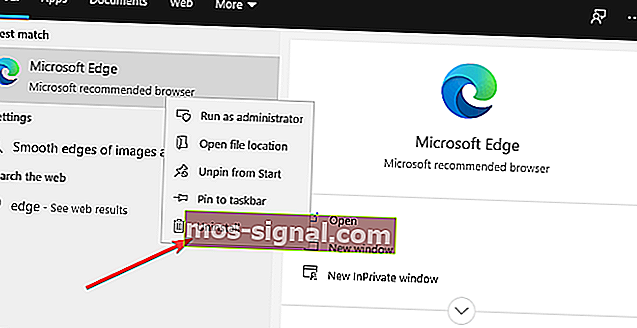
- Poczekaj, aż komputer usunie przeglądarkę Microsoft Edge
- Uruchom ponownie komputer
Kiedy został po raz pierwszy wprowadzony, Microsoft Edge został zaprojektowany jako podstawowy produkt systemowy, więc odinstalowanie go oznacza, że musisz ręcznie usunąć podstawowe pliki systemowe.
Było to nie tylko skomplikowane, ale również szanse na pozostawienie pozostałych danych były bardzo wysokie.
Uwaga: chociaż ten typowy proces dezinstalacji jest rzeczywiście nieco szybszy, pozostałe pliki nadal pozostaną w tyle. Chociaż same nie zajmują dużo miejsca na dysku, powtórzenie tego procesu z innymi programami ostatecznie spowoduje, że pozostałe pliki z czasem się sumują i zajmują cenne miejsce na dysku.
Wykonując te czynności, powinieneś być w stanie usunąć Microsoft Edge ze swojego komputera bez żadnego problemu i możesz śmiało korzystać z zupełnie innej przeglądarki.
Opisane powyżej kroki są również dobre, jeśli interesują Cię następujące tematy:
Jak pozbyć się Microsoft Edge - te rozwiązania pomogą Ci usunąć Microsoft Edge z komputera bez śladu.
Uwaga redaktora: ten post został pierwotnie opublikowany w grudniu 2018 r. I od tego czasu został poprawiony i zaktualizowany w lipcu 2020 r. Pod kątem świeżości, dokładności i wszechstronności.